Променете цвета на таблицата в MS Word
Стандартният сив и ненатрапчив външен вид на таблицата в Microsoft Word не е удовлетворен от всеки потребител и това не е изненадващо. За щастие разработчиците на най-добрия текстов редактор в света го разбраха първоначално. Най-вероятно това е причината, поради която Словото има голям набор от инструменти за смяна на маси, средствата за промяна на цветовете са сред тях.
Урокът: Как да направите маса в Word
С поглед напред, казваме, че в Словото може да промените не само цвета на границите на масата, но и тяхната дебелина и външен вид. Всичко това може да се направи в един прозорец, който ще обсъдим по-долу.
1. Изберете таблицата, чийто цвят искате да промените. За да направите това, кликнете върху малкия знак плюс в полето в горния ляв ъгъл.
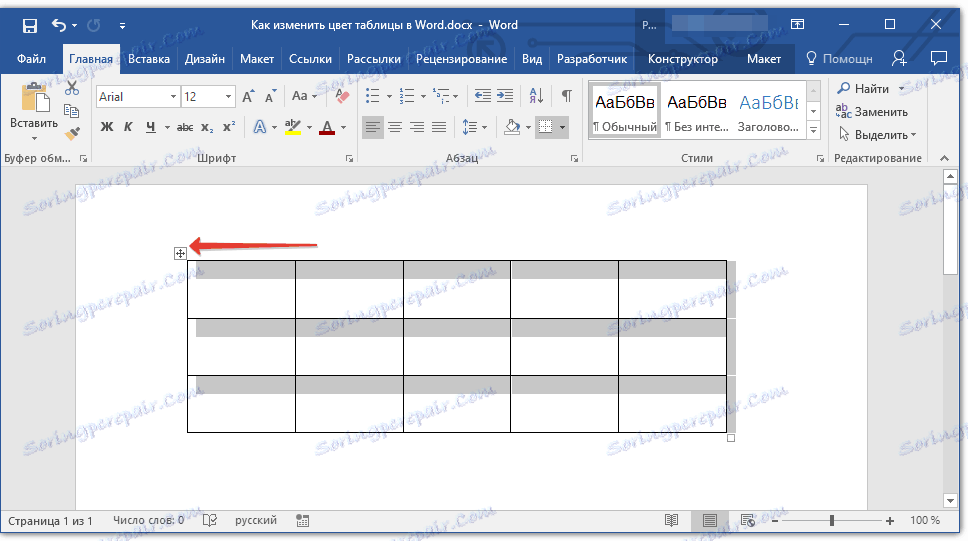
2. Обадете се в контекстното меню (щракнете с десния бутон на мишката) върху избраната таблица и щракнете върху бутона "Borders" , в падащото меню, от което трябва да изберете опцията "Borders and Fill" .
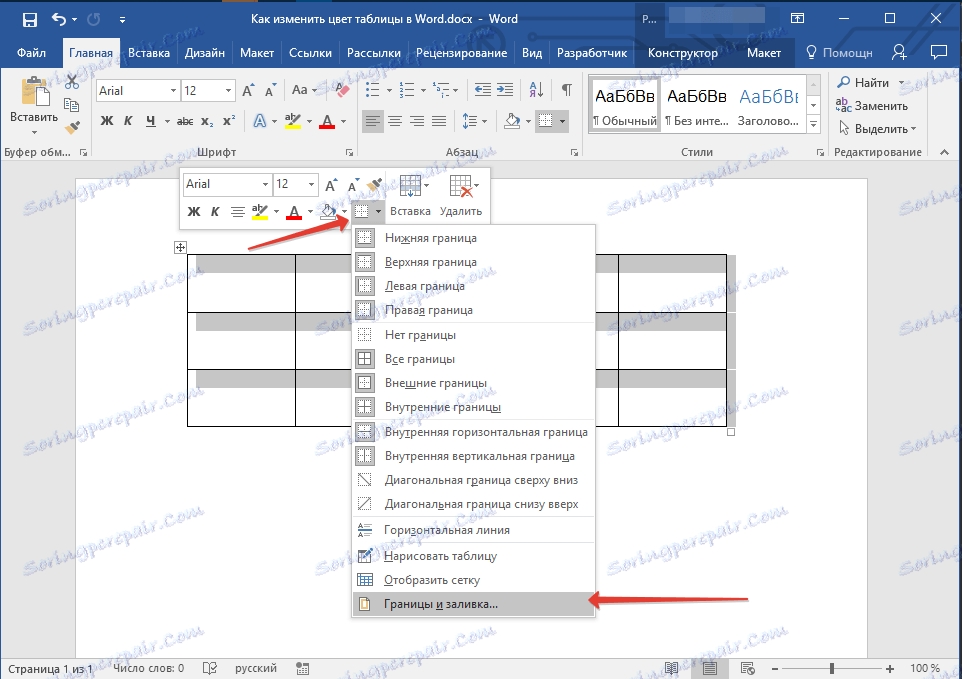
Забележка: В по-ранните версии на Word, елементът "Borders and Fills" се намира незабавно в контекстното меню.
3. В прозореца, който се отваря, в раздела "Border" в първата секция "Type" изберете елемента "Grid" .
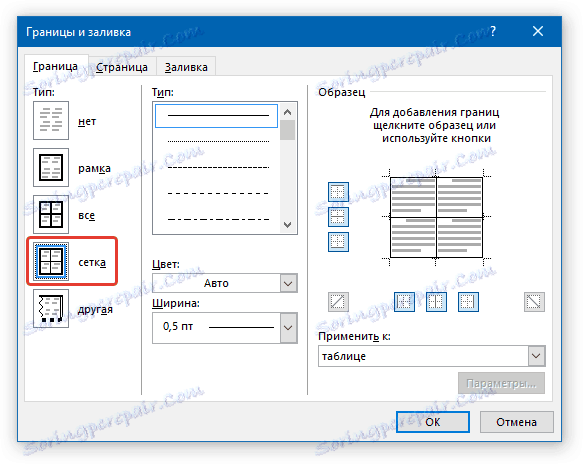
4. В следващия раздел "Type" задайте подходящ тип граница, цвят и ширина.
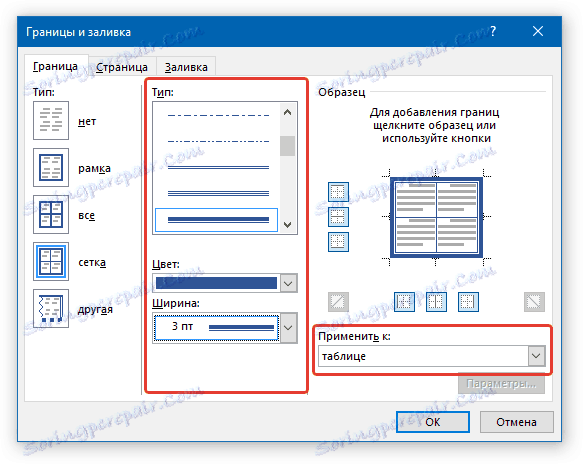
5. В секцията "Прилагане към" се уверете, че е избрана "таблицата" и кликнете върху "OK" .
6. Цветът на границите на таблицата ще се промени според избраните от вас параметри.
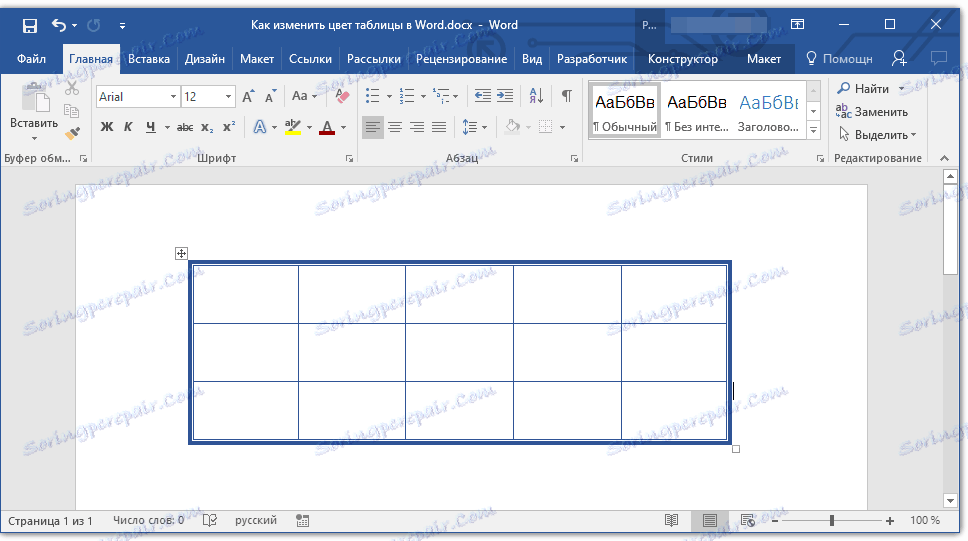
Ако при вас, както в нашия пример, само рамката на масата се е променила напълно и вътрешните й граници, макар и с променен цвят, не променят стила и дебелината, е необходимо да се включи показването на всички граници.
1. Изберете таблицата.

2. Щракнете върху бутона Borders на лентата с инструменти за бърз достъп ( Home tab, Group tool group) и изберете All Borders .

Забележка: Вие можете да направите същото чрез контекстното меню, което се извиква на избраната таблица. За да направите това, кликнете върху бутона "Граници" и изберете "Всички граници" в менюто му.
3. Сега всички граници на масата ще бъдат изпълнени в същия стил.
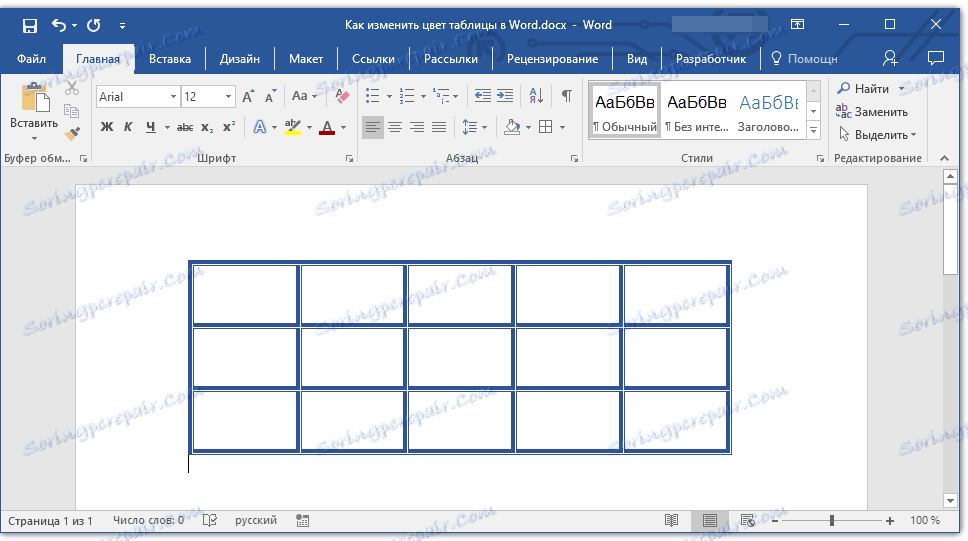
Урокът: Как да скриете границите на таблицата в Word
Използване на стилове на шаблони за промяна на цвета на таблицата
Можете също така да промените цвета на таблицата, като използвате вградените стилове. Все пак е целесъобразно да се разбере, че повечето от тях променят не само цвета на границите, но и целия външен вид на масата.

1. Изберете таблицата и отидете в раздела "Дизайнер" .
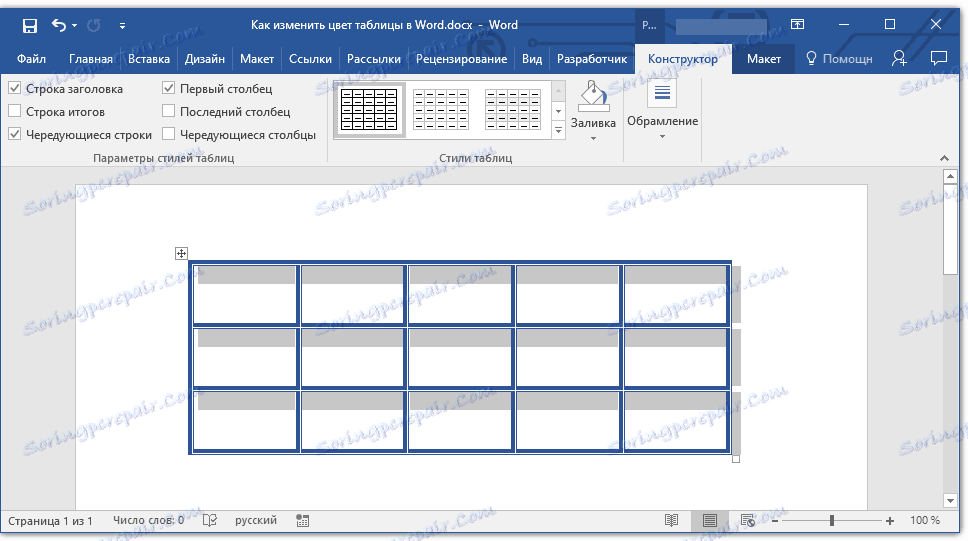
2. Изберете подходящия стил в групата "Таблици стил" .
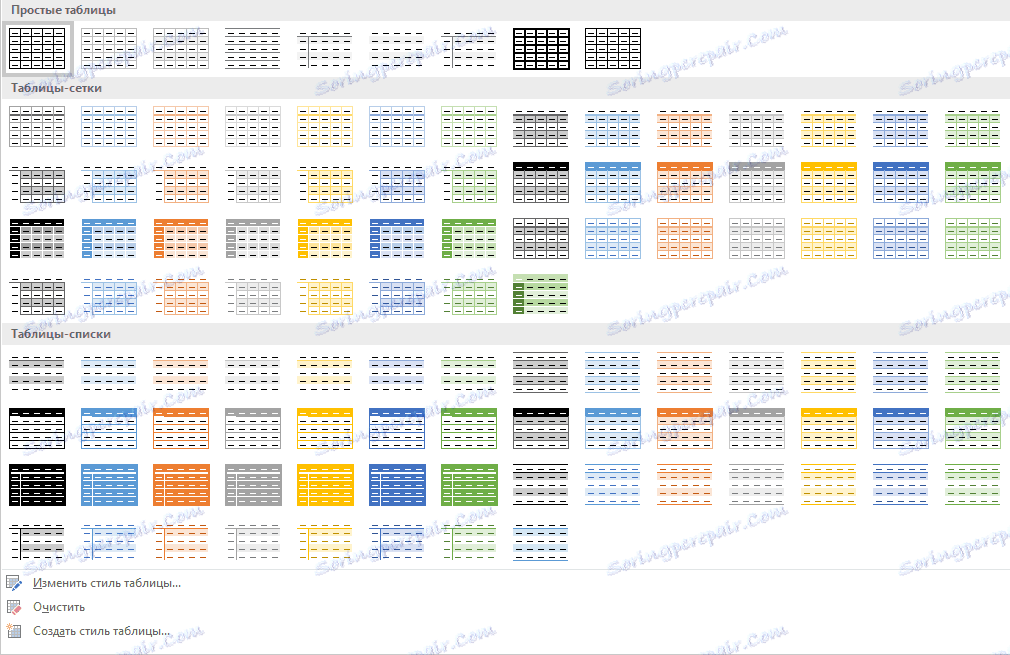
- Съвет: За да видите всички стилове, кликнете върху бутона "Още"
3. Цветът на масата, подобно на нейния външен вид, ще бъде променен.
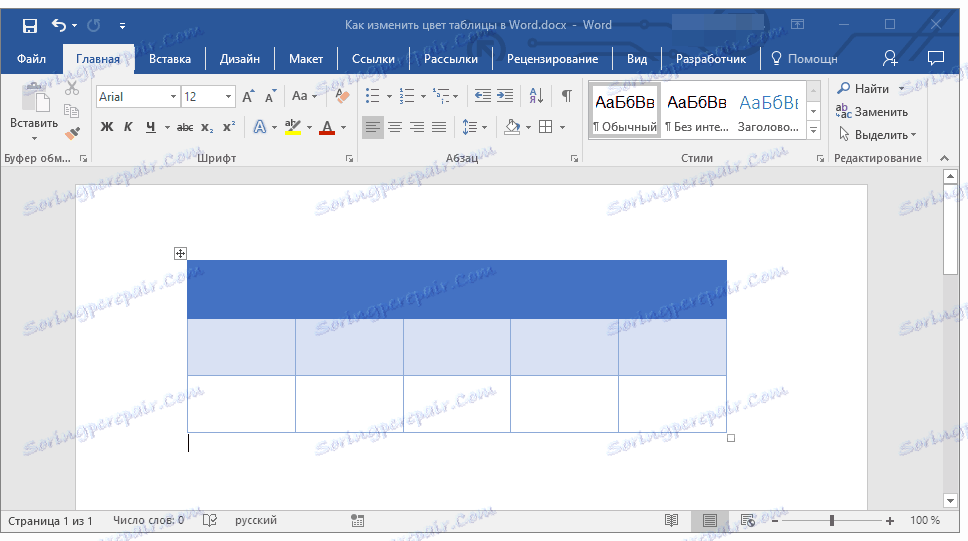
Това е, сега знаете как да промените цвета на масата в Word. Както можете да видите, няма нищо сложно в това. Ако често трябва да работите с таблици, препоръчваме да прочетете статията ни за тяхното форматиране.